MySql可視化工具 曾經用過Navicat的破解版,最近下載了Navicat Premium15,試用期後我就想搞個破解版的,正好在看《深入淺出MySQL》,書中用的是MysqlWorkBench,那就懶得去找破解版了咯,搞不好又帶一堆流氓軟體。 Navicat 與MysqlWorkBench的比 ...
MySql可視化工具
曾經用過Navicat的破解版,最近下載了Navicat Premium15,試用期後我就想搞個破解版的,正好在看《深入淺出MySQL》,書中用的是MysqlWorkBench,那就懶得去找破解版了咯,搞不好又帶一堆流氓軟體。
Navicat 與MysqlWorkBench的比較
Navicat
優勢:
1.數據量過大,能夠完整呈現所有的數據;
2.導出為excel表格,很方便,或者是txt文件,也很方便;
3.安裝漢化版的會更好,更容易操作.Navicat漢化版安裝詳情
劣勢:
1.創建表的時候,不是很容易閱讀;
2.做篩選的時候,想進行多表的查詢,比較困難;
3.以後有新的理解,會加以新的補充;
MysqlWorkBench
優勢:
1.創建資料庫時,流程化操作,先建資料庫,再給用戶賦許可權,即可(建議使用);
2.創建表時,內容詳細,容易操作;進行資料庫內容的導出導入操作,很方便;
3.數據訪問異常,也能夠捕捉到,很實用;~其他優勢,再進行實際的開發中,一一呈現.
劣勢:
1.有時候,會突然出現卡死的現象(初步覺得原因是數據量過大,不好避免)(這個是實際中,經常遇到的問題,最好的方法,重啟資料庫可視化工具);
2.當數據量過大的時候,不能夠完全呈現所有數據。
MysqlWorkBench的使用
下載地址 https://dev.mysql.com/downloads/workbench/
簡單安裝後看到WorkBench主界面
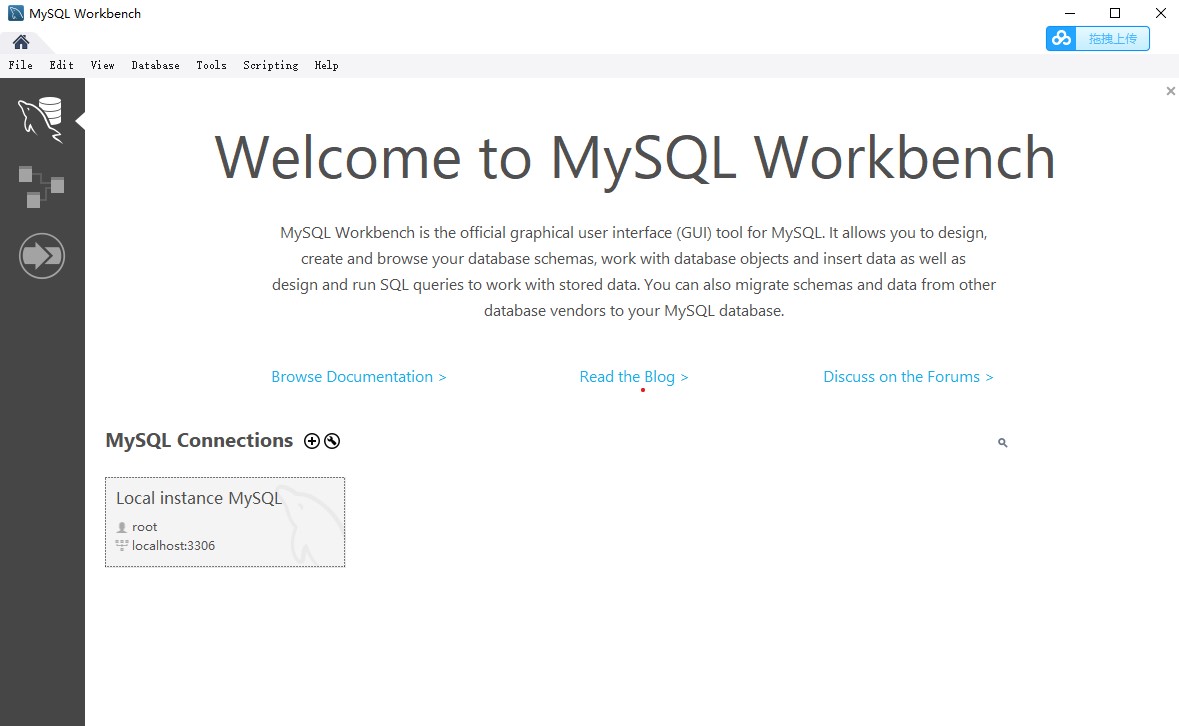
點擊MySQL Connections的加號,添加連接。
由上而下分別填入自定義連接名、連接協議(從下拉列表框中進行選擇)、主機名、埠、用戶名、預設資料庫名,單擊“Test Connection”按鈕,如果提示連接正確,則單擊“OK”按鈕完成連接的創建。
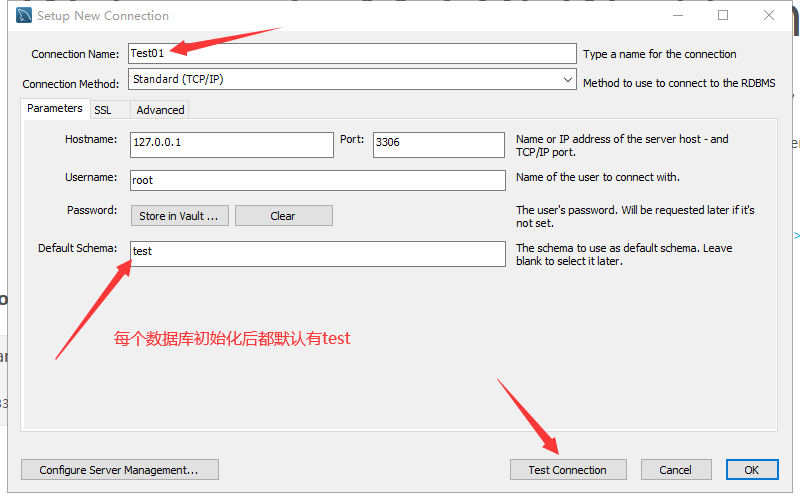
連接後在“Password”提示符後顯示了按鈕“save password in Vault”,選中代表級證此密碼
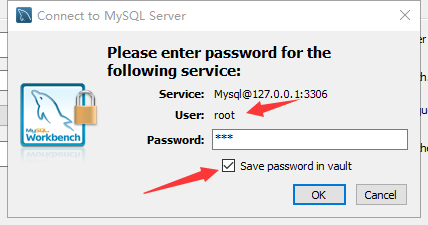
成功後提示
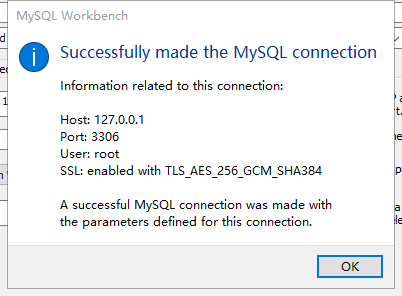
我們點擊Test01打開SQL編輯器
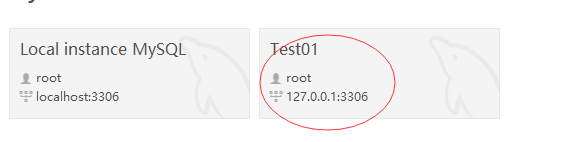
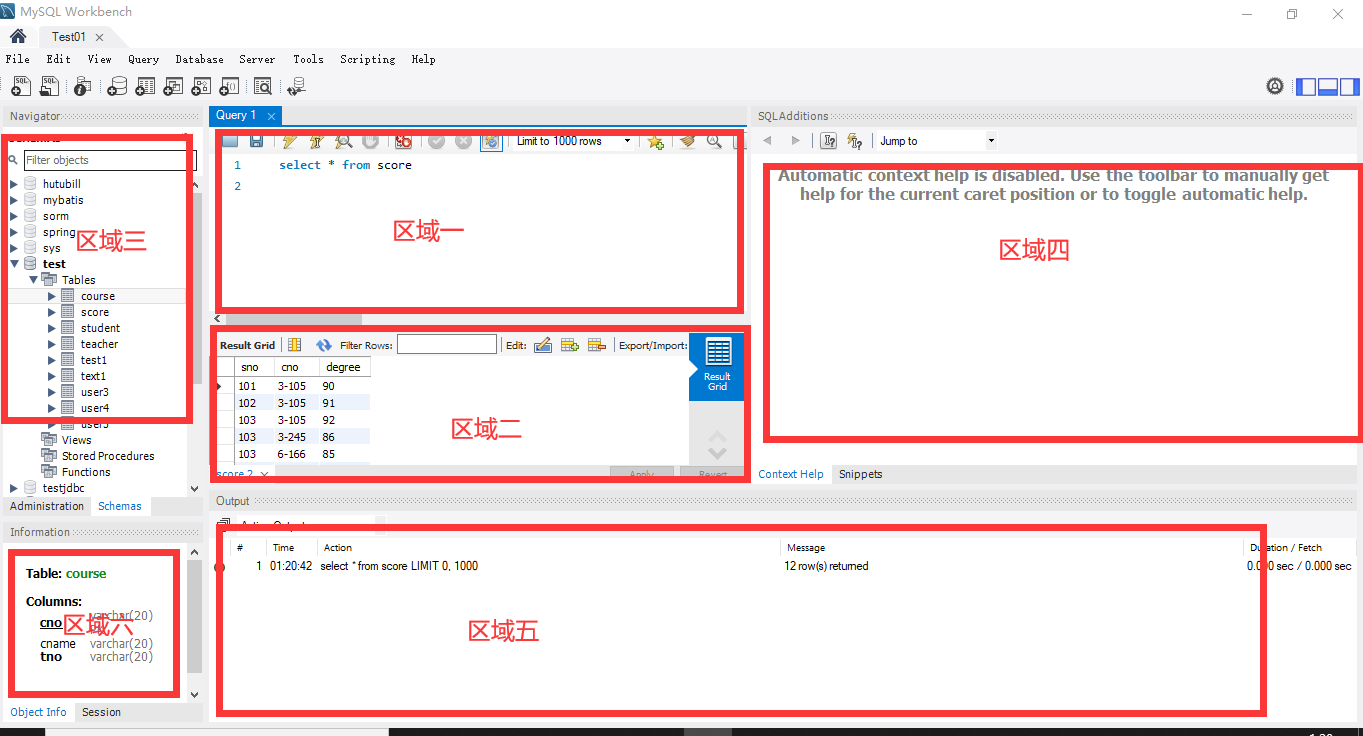
對以上分區進行介紹
- 區域一:SQL編輯區。可以編寫以分號結尾的多個SQL語句,上面的一排面板可以用來完成與SQL相關的一些功能,比如執行語句、顯示執行計劃、美化SQL格式等,滑鼠放在不同的按鈕上會顯示相應的功能。
- 區域二:SQL記錄顯示區。區域一的SQL執行結果在此區域顯示,如果有多個SQL,則本區域會有多個標簽頁來進行顯示。此區域上面的功能面板用來完成對記錄的一些功能,比如記錄編輯、記錄導出。
- 區域三:對象樹顯示區。列出當前用戶擁有讀取許可權的所有對象,並以樹的形式進行顯示。樹的最外層為資料庫名;第二層為資料庫下的各種對象列表,比如表、視圖等;第三層為具體的對象名,即具體的表名、視圖名。
- 區域四:SQL附件區,可以保存正在編輯的SQL文本。
- 區域五:日誌輸出區,顯示執行結果日誌。執行失敗顯示原因。對於以前執行過的SQL,可以在下拉列表框中選擇history output.

- 區域六:Session和當前操作對象顯示區。Session顯示了當前連接的資料庫,用戶名,埠,版本信息。
SQL語句的編輯執行
1.點擊⚡即可執行
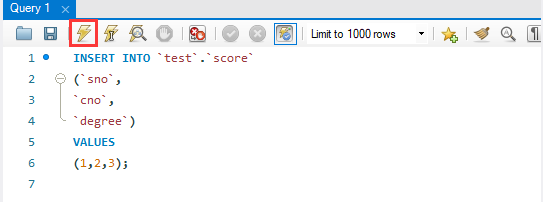
2.Workbench提供了一個簡捷的語句模板,滑鼠右擊score表,單即send to SQL Editor的Insert,SQL編輯器中insert模板出現
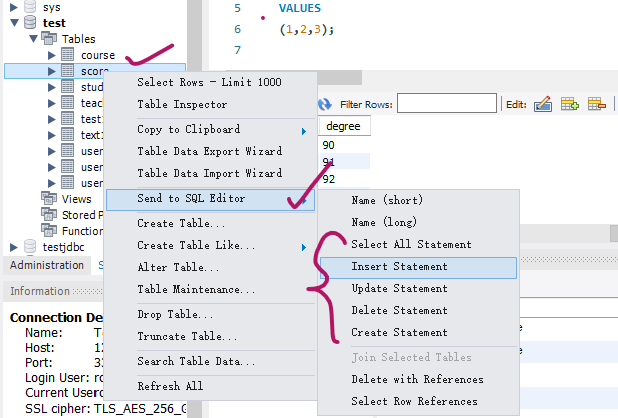
以上為初識MySQL Workbench。



